Ai怎么使用剪切蒙版?Ai使用剪切蒙版的方法步骤
时间:2023-02-24 01:17 来源:未知 作者:liuchanghua 点击:载入中...次
Ai怎么使用剪切蒙版呢?最近不少小伙伴告诉在下,知道Ai有剪切蒙版的功能,却不会使用。以下教程就是使用Ai剪切蒙版的方法步骤。 方法/步骤 1、打开AI软件,这里新建一个任意大小的文档作为示范。 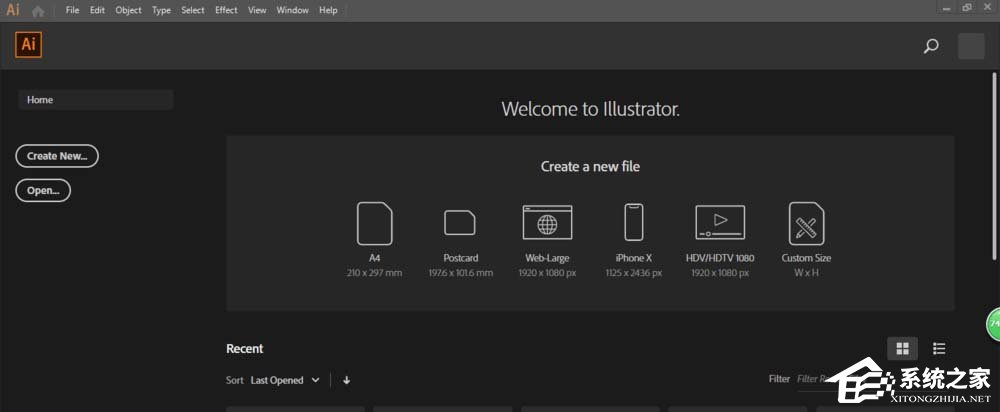 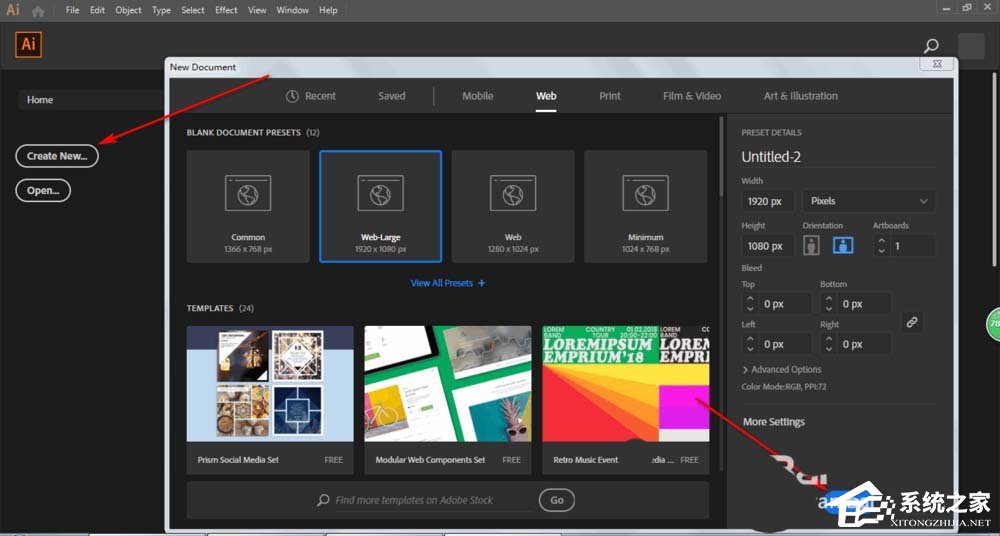 2、我们直接把素材拖动进来画板,然后调整一下素材的大小和位置。 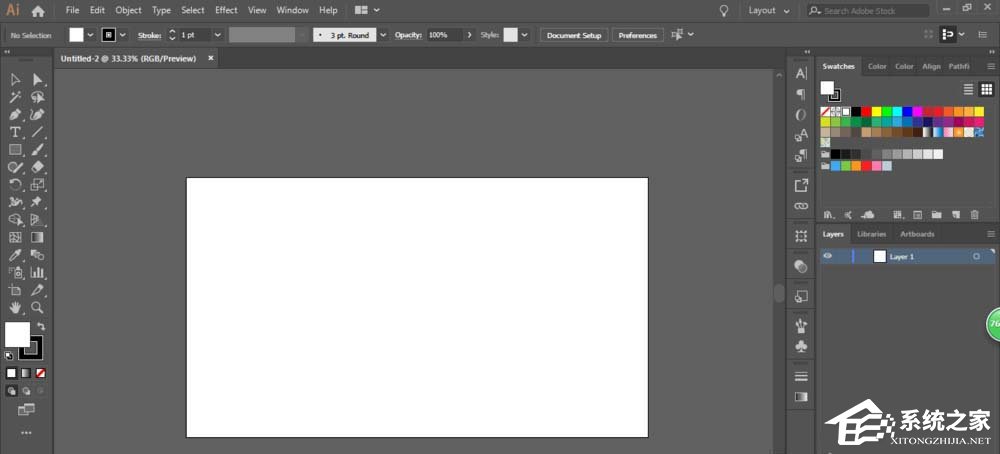 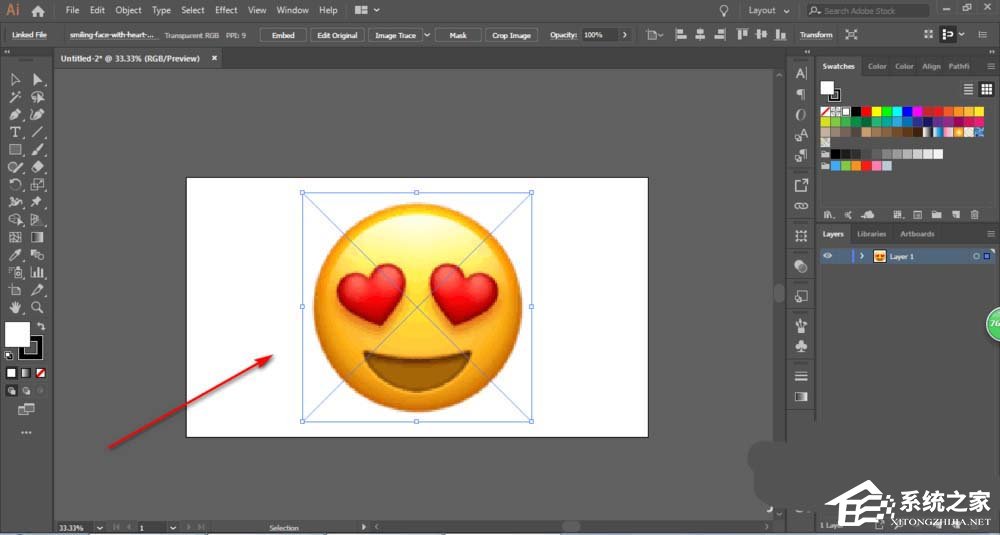 3、左边有各种形状工具选择,这里以星形工具作为示范。 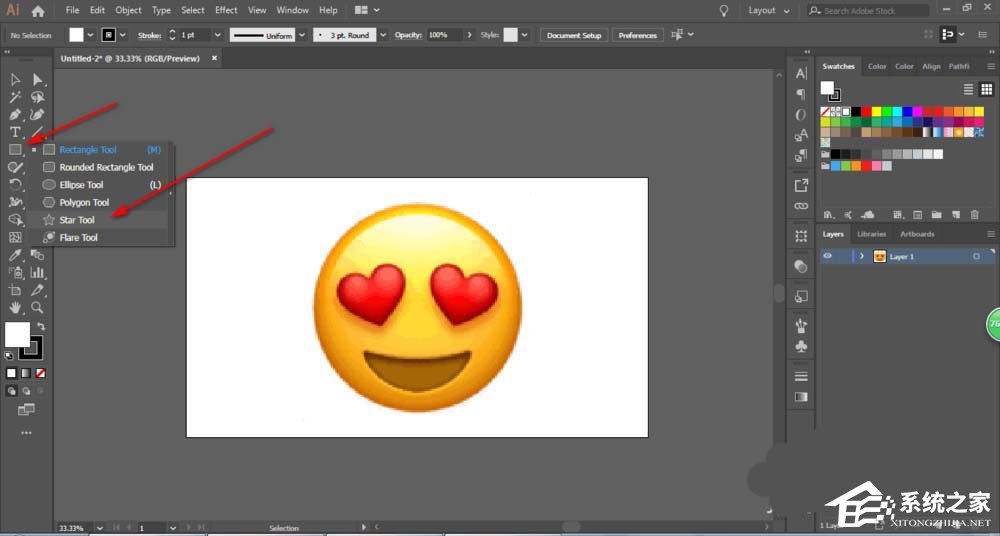 4、直接在素材上绘制一个星形。 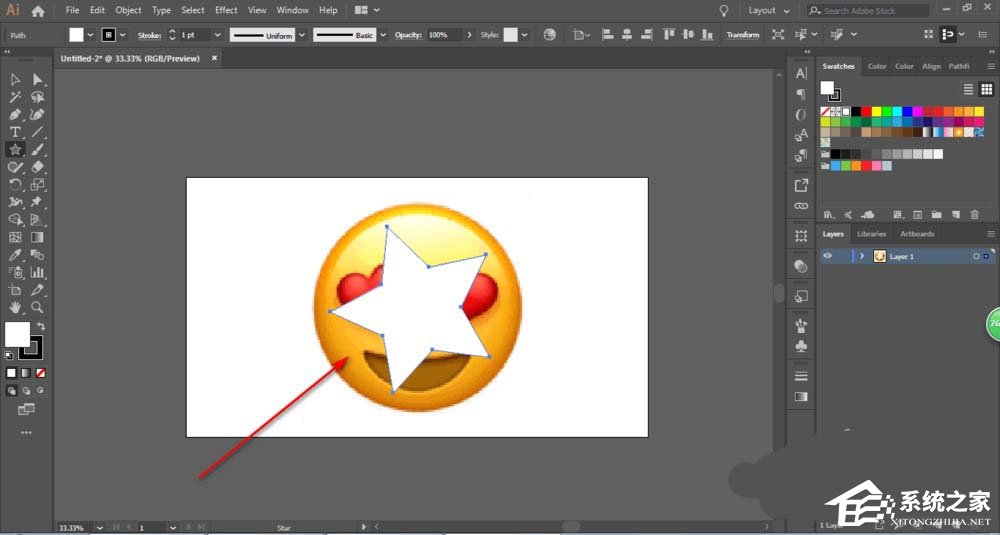 5、全选两个图层,或者可以框选。 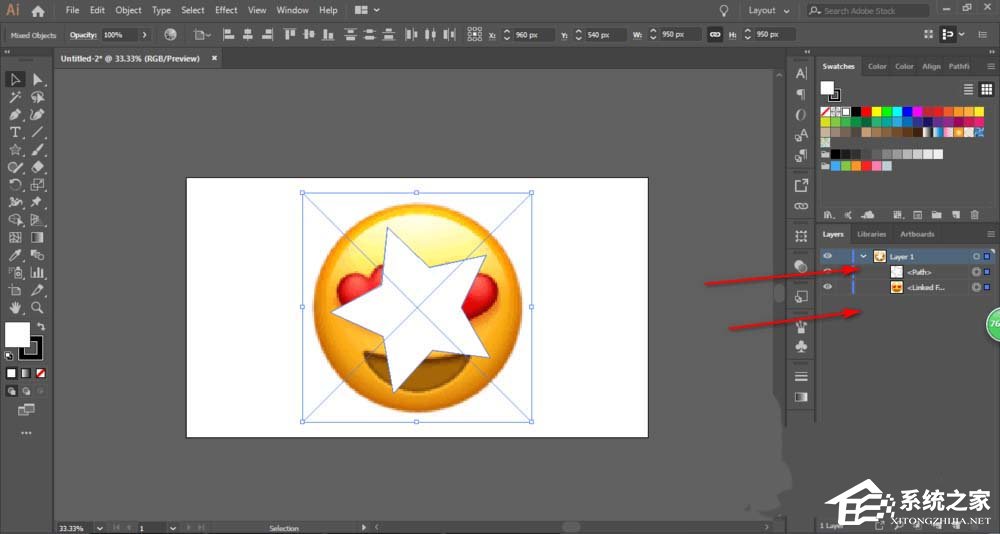 6、点击对象-剪切蒙版-制作,这样就制作完成了。 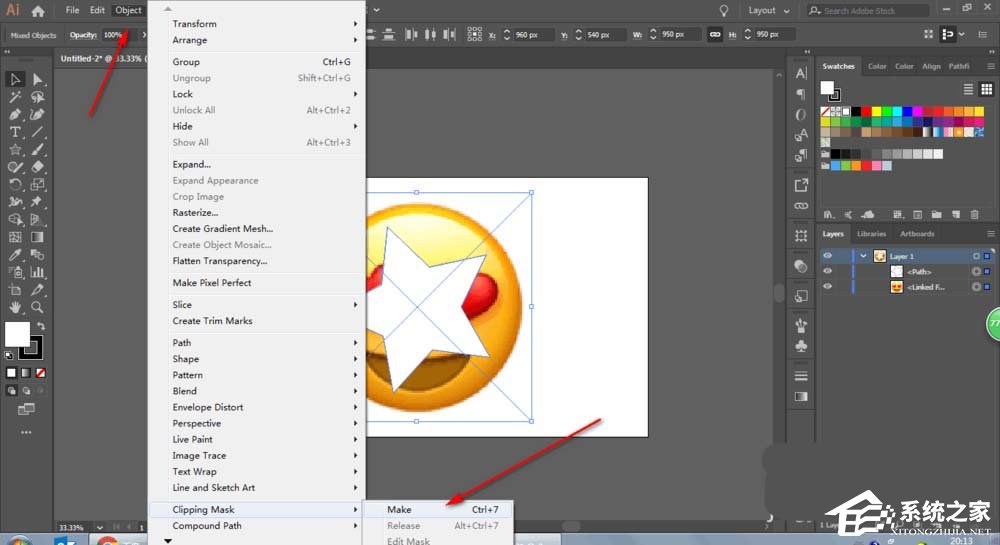  通过以上Ai使用剪切蒙版的教程,相信大家也都学会了吧,想了解更多的软件教程请关注酷987下载~ (责任编辑:ku987小孩) |